Cum se convertește o hartă .PDF la GIS
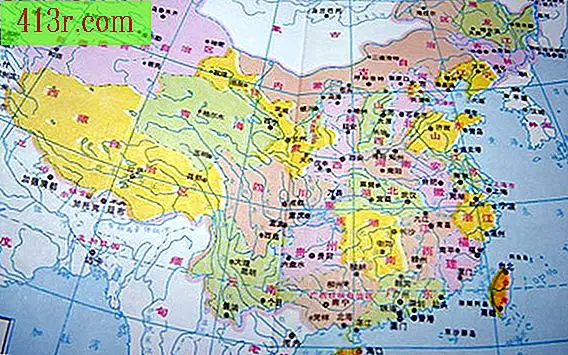
Conversia hărții .PDF în JPEG
Pasul 1
Deschideți harta în .PDF în Adobe Acrobat.
Pasul 2
Faceți clic pe meniul "Fișier", apoi pe "Salvați ca".
Pasul 3
Selectați "JPEG" din opțiunea "Salvați ca tip" din caseta derulantă. Dați clic pe "Salvați".
Pregătiți-vă la georeferențierea hărții
Pasul 1
Deschideți ArcMap 9.3 și faceți clic pe "OK" pentru a deschide o nouă hartă goală.
Pasul 2
Dați clic pe "Adăugați date" și adăugați imaginile de referință estimate sau sursele de date.
Pasul 3
Faceți clic pe "Adăugați date" și navigați la noul fișier JPEG. Faceți clic pe "OK". Faceți clic pe "Nu" atunci când sunteți întrebat dacă ArcMap dorește să construiască piramide și faceți clic pe "OK" atunci când sunteți informat că fișierul nu are informații de referință spațială.
Pasul 4
Faceți clic pe "View" din meniu și apoi pe "Toolbars" și apoi selectați "Georeferencing". Acest lucru vă duce la bara de instrumente pentru georeferențiere.
Pasul 5
Trageți bara de georeferențiere în partea de sus a ecranului pentru a o ajusta acolo.
Georeferențiați harta
Pasul 1
Faceți clic pe titlul fișierului dvs. de hartă pentru ao selecta, apoi faceți clic dreapta și alegeți opțiunea "Zoom în strat".
Pasul 2
Dați clic pe "Adăugați puncte de control" aflate pe bara de instrumente pentru georeferențiere. Faceți clic pe o locație din harta JPEG care corespunde unei locații din stratul de date de referință care este ușor de localizat.
Pasul 3
Faceți clic pe titlul stratului de referință pentru al selecta, apoi faceți clic dreapta și alegeți opțiunea "Zoom în strat".
Pasul 4
Faceți clic pe locația din stratul de date de referință care corespunde locației pe care tocmai ați selectat-o în harta JPEG.
Pasul 5
Repetați pașii de la 1 la 4, alegeți locurile care reprezintă întreaga regiune a hărții, până când harta dvs. JPEG se potrivește suficient cu stratul dvs. de date de referință.
Pasul 6
Faceți clic pe meniul derulant Georeferențiere și alegeți opțiunea "rectificați". Alegeți dimensiunea celulei, tipul de "resample", numele fișierului, tipul fișierului și tipul de compresie sau acceptați valorile implicite și dați clic pe "Salvați".







